كيفية فتح ملف بدون امتداد
هل(Did) قمت للتو بتنزيل ملف بدون امتداد؟ ربما لاحظت أن Windows لا يمكنه فتح هذا الملف وطالبتك باختيار برنامج لفتحه.
إذا كنت تعرف بالفعل نوع الملف بناءً على المصدر ، يمكنك فقط تحديد البرنامج الذي تريد فتح الملف(select a program you want to open the file) به وتعيينه كبرنامج افتراضي للمستقبل. ستوضح لك هذه المقالة كيفية فتح ملف بدون ملحق إذا كنت لا تعرف نوع الملف.

تأكد(Make) من عدم وجود امتداد للملف
يجب عليك أولاً تأكيد ما إذا كان ملفك لا يحتوي على أي امتداد بالفعل ، أو أنك لا تملك البرنامج المطلوب لفتح نوع ملف معين.
يمكنك التحقق من امتداد الملف من عمود النوع(Type) في مستكشف ملفات Windows.

بدلاً من ذلك ، يمكنك النقر بزر الماوس الأيمن فوق الملف وتحديد خصائص(Properties) . سترى نوع الملف(Type of file) في علامة التبويب عام(General) لخصائص الملف.

إذا كان هناك ملف(File) ، فأنت تعلم أن الملف ليس له امتداد.
هناك طريقة أخرى للكشف عن امتداد الملف. ما عليك(Just) سوى تحديد ملف وتحديد علامة التبويب عرض(View) من الشريط العلوي. حدد المربع بجوار امتدادات اسم الملف(File name extensions) . سترى الآن أن جميع الملفات ذات الامتداد سيتم ذكر امتداداتها بعد اسم الملف.

إذا كان الملف لا يعرض امتدادًا ، فمن المحتمل أنه لا يحتوي على امتداد. ومع ذلك ، ما الذي يجب عليك فعله إذا كان ملفك يحتوي على امتداد ولكن لا يزال يتعذر عليك فتحه؟
ابحث عن برنامج لملف التمديد
إذا كان ملفك يحتوي على امتداد ، ولكنك لا تزال غير قادر على فتحه ، فذلك بسبب عدم تثبيت البرنامج المناسب على نظامك. إذا كنت تريد فتح الملف ، فستحتاج أولاً إلى تثبيت برنامج يمكنه فتح ملف بهذا الامتداد.
نظرًا لأنك تعرف بالفعل امتداد الملف ، توجه إلى fileinfo.com وأدخل امتداد الملف في شريط البحث.

بمجرد القيام بذلك ، سترى قائمة بالبرامج لفتح الملف باستخدام. فقط(Just) قم بتثبيت أحد هذه البرامج ، ثم حاول فتح الملف الخاص بك.
ومع ذلك ، إذا لم يكن للملف امتداد ، فستحتاج إلى السير في مسار مختلف.
استخدم Toolsley
Toolsley هي أداة مجانية قائمة على الويب تساعد في تحديد امتدادات الملفات. لا يتطلب تثبيت أي برنامج تابع لجهة خارجية ، ولا يتعين عليك تحميل أي ملفات. تستخدم الأداة JavaScript لتحديد الملفات محليًا على نظامك.
- اذهب إلى Toolsley .
- اختر تحديد ملف(Select a file) .
- تصفح(Browse) جهاز الكمبيوتر الخاص بك بحثًا عن الملف ، أو قم فقط بسحب الملف وإفلاته في نافذة المتصفح.
- سترى نوع الملف في المربع الأخضر أدناه.

استخدم DROID
دعنا نتوقف لحظة لشكر حكومة المملكة المتحدة على DROID ، وهي أداة مجانية مفتوحة المصدر ( مستودع جيثب(GitHub repository) ) تم تطويرها بواسطة الأرشيف (Archives)الوطني(National) لتعريف تنسيقات الملفات. تستخدم الأداة التوقيع الداخلي للملف لتحديد كل من تنسيق الملف وإصداره.
بينما ستحتاج إلى تنزيل الأداة على نظامك ، فإن أداة DROID لها فائدتان على Toolsley .
أولاً ، إذا كان لديك مجموعة كبيرة من الملفات بدون امتداد ، فستوفر الوقت باستخدام DROID بدلاً من التحقق من الملفات الفردية على Toolsley . ثانيًا(Second) ، نظرًا لأنه منتج طورته حكومة المملكة المتحدة ، ستكون معلوماتك أكثر أمانًا.
- تنزيل DROID .
- استخراج الملفات من ملف .zip إلى مجلد. إذا كنت تستخدم WinRAR ، فافعل ذلك عن طريق تحديد جميع الملفات ، وتحديد Extract To من الأعلى ، وتحديد موقع لاستخراج الملفات ، واختيار OK .

- انتقل إلى المجلد حيث قمت باستخراج الملفات وتشغيل droid.bat ، والذي سيبدأ تشغيل DROID.
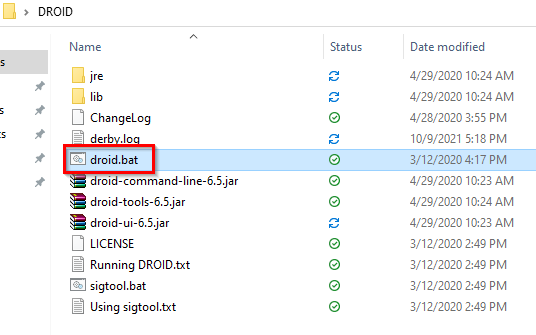
- حدد إضافة(Add ) من الجزء العلوي لإضافة ملفك (ملفاتك). حدد الملفات التي ليس لها امتداد وحدد موافق(OK) .

- عندما تنتهي من إضافة جميع الملفات ، حدد زر البدء من الأعلى.(Start)

- سترى امتداد الملف مدرجًا في عمود التنسيق .(Format)

باستخدام محرر Hex
يجب أن تعمل الطريقتان السابقتان إلى حد كبير مع الجميع. ومع ذلك ، إذا كان لديك بالفعل محرر سداسي عشري على جهاز الكمبيوتر الخاص بك ولا تريد تحميل ملفك إلى موقع ويب أو تنزيل برنامج DROID ، فيمكنك استخدام محرر ست عشري لتحديد امتداد الملف.
لاحظ أن هذه الطريقة لا تعمل في جميع الحالات ؛ سنتحدث عن السبب في لحظة.
لقد استخدمنا الإصدار المجاني من Hex Editor Neo للرسوم(Hex Editor Neo) التوضيحية ، لكن الطريقة تظل كما هي لأي محرر سداسي عشري.
- قم بتشغيل(Launch) أي محرر سداسي عشري آخر لديك واضغط على Ctrl + O لفتح ملف في محرر ست عشري.
- افتح الملف. سترى الكثير من الأرقام على شاشتك. تخطي(Skip) إلى الطرف الأيمن من كتلة الأرقام ، حيث سترى امتداد الملف.

- إذا كنت لا ترى امتداد الملف ، فانتقل خلال النص للعثور عليه.
على سبيل المثال ، هذا ما يعرضه المحرر السداسي عند فتح ملف Word :

لاحظ(Notice) كيف أن الامتداد هو .xml وليس .docx . هذا لأنه منذ Office 2007 ، استخدمت Microsoft تنسيقات تستند إلى XML مثل (Microsoft).docx و . xlsx .
ومع ذلك ، لم تنجح هذه الطريقة عندما استخدمناها في ورقة Excel . بحثنا في الشكل السداسي عشري بالكامل ولكننا لم نعثر على الامتداد.

يمكنك الآن فتح الملفات بدون امتداد
يجب أن تكون الآن قادرًا على تحديد امتداد الملف ، بغض النظر عما إذا كان لديك البرنامج المناسب لفتحه مثبتًا أم لا. بمجرد تحديد امتداد الملف ، يمكنك حتى تغيير امتداد الملف لمجموعة كبيرة(change the file extension for a large batch) .
Related posts
كيفية تقليل File Size من Image or Picture
ما هو JSON File and How لفتحه؟
7 Best Ways لتحويل PDF File إلى Word Format
كيفية تسجيل A PDF File على Windows
كيفية Delete Individual Pages من PDF File
شقة Panel Display Technology Demystified: TN، IPS، VA، OLED والمزيد
ما هو OGG File؟
كيفية فتح الملفات في Windows بامتدادات ملفات مختلفة
ما هو Uber Passenger Rating and How للتحقق من ذلك
كيفية تقسيم Clip في Adobe Premiere Pro
كيفية إصلاح خطأ Steam "معاملة معلقة"
كيفية العثور على Memories على Facebook
كيفية تغيير رمز نوع الملف في Windows
كيفية تغيير الدفعة ملحقات الملفات لملفات Windows
ما هو أفضل تنسيق ملف لمحركات أقراص USB؟
كيفية Search Facebook Friends بواسطة Location، Job، أو School
كيفية Post مقال عن Linkedin (و Best Times إلى Post)
كيفية تغيير اللغة على Netflix
4 Ways للعثور على أفضل الإنترنت Options (ISPs) في منطقتك
3 طرق لاتخاذ Photo or Video على جهاز Chromebook
